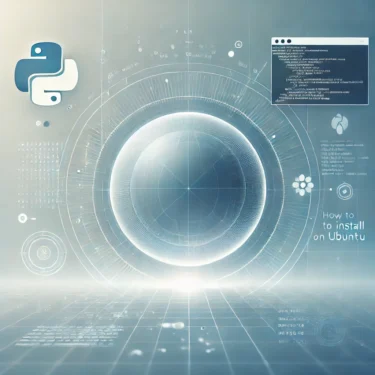1. परिचय
Linux उपयोगकर्ताओं के सामने एक चुनौती यह है कि वे Windows‑only अनुप्रयोग नहीं चला सकते। कई व्यावसायिक सॉफ़्टवेयर और गेम विशेष रूप से Windows के लिए बनाए गए हैं और Linux पर मूल रूप से काम नहीं करते। यहीं पर “Wine” नामक उपकरण काम आता है।
Wine एक ओपन‑सोर्स संगतता लेयर है जो Windows अनुप्रयोगों को Linux पर चलाने की अनुमति देती है। इस गाइड में, हम बताएँगे कि Ubuntu पर Wine कैसे स्थापित करें, Windows अनुप्रयोग कैसे चलाएँ, और सामान्य समस्याओं का समाधान कैसे करें।
2. वाइन क्या है?
Wine (जिसका संक्षिप्त रूप “Wine Is Not an Emulator” है) एक संगतता लेयर है जो Windows एप्लिकेशन को Linux पर चलाने के लिए Windows API को पुनः लागू करके सक्षम बनाती है। Wine के साथ, आप Photoshop और Microsoft Office जैसे लोकप्रिय सॉफ़्टवेयर को Ubuntu पर चला सकते हैं।
हालाँकि, सभी एप्लिकेशन पूरी तरह से काम नहीं करते। आप आधिकारिक Wine AppDB पर संगतता विवरण देख सकते हैं।

3. वाइन कैसे स्थापित करें
3.1 उबंटू के डिफ़ॉल्ट रिपॉजिटरी से स्थापित करना
यहाँ बताया गया है कि उबंटू के डिफ़ॉल्ट रिपॉजिटरी से वाइन कैसे स्थापित करें:
sudo apt update
sudo apt install wine64 wine323.2 WineHQ रिपॉजिटरी से नवीनतम संस्करण स्थापित करना
Wine का नवीनतम संस्करण स्थापित करने के लिए, WineHQ रिपॉजिटरी जोड़ें:
sudo dpkg --add-architecture i386
sudo mkdir -pm755 /etc/apt/keyrings
sudo wget -O /etc/apt/keyrings/winehq-archive.key https://dl.winehq.org/wine-builds/winehq.key
sudo apt-key add /etc/apt/keyrings/winehq-archive.key
sudo add-apt-repository 'deb https://dl.winehq.org/wine-builds/ubuntu/ focal main'
sudo apt update
sudo apt install --install-recommends winehq-stable4. Wine की प्रारंभिक कॉन्फ़िगरेशन
Wine स्थापित करने के बाद, इसे सेट करने के लिए winecfg कमांड का उपयोग करें। यह एक वर्चुअल C ड्राइव बनाएगा और आपको Mono और Gecko स्थापित करने के लिए प्रॉम्प्ट करेगा।
winecfgMono .NET अनुप्रयोगों के लिए आवश्यक है, जबकि Gecko HTML रेंडरिंग के लिए आवश्यक है। आपको दोनों को स्थापित करना चाहिए।
5. विंडोज़ एप्लिकेशन स्थापित करना और चलाना
उदाहरण के तौर पर चलिए Wine का उपयोग करके Notepad++ स्थापित करते हैं।
- आधिकारिक Notepad++ वेबसाइट से .exe फ़ाइल डाउनलोड करें।
- डाउनलोड की गई फ़ाइल पर राइट-क्लिक करें और ‘Wine Windows Program Loader के साथ खोलें’ चुनें.
- इंस्टॉलेशन विज़ार्ड का पालन करके सेटअप पूरा करें।
6. वाइन को अनुकूलित करना और विस्तारित करना
वाइन की कार्यक्षमता को बढ़ाने के लिए, आप winetricks का उपयोग करके अतिरिक्त विंडोज़ घटकों को स्थापित कर सकते हैं। इससे आप आसानी से DirectX और माइक्रोसॉफ्ट फ़ॉन्ट्स जैसी आवश्यक लाइब्रेरीज़ स्थापित कर सकते हैं।
6.1 Winetricks स्थापित करना
sudo apt install winetricks
winetricks allfonts7. समस्या निवारण और सुझाव
- निर्भरता त्रुटियाँ: यदि स्थापना के दौरान पैकेज संघर्ष होते हैं, तो अस्थायी रूप से संघर्षित पैकेजों को हटाने के लिए
sudo apt removeका उपयोग करें - एप्लिकेशन शुरू नहीं हो रहा है: यदि कोई प्रोग्राम लॉन्च नहीं होता है, तो
winecfgमें संगतता सेटिंग्स की जाँच करें याwinetricksका उपयोग करके गायब लाइब्रेरीज़ इंस्टॉल करें।

8. वाइन को अनइंस्टॉल करना
यदि आपको अब वाइन की आवश्यकता नहीं है, तो आप निम्नलिखित कमांड्स का उपयोग करके इसे पूरी तरह हटा सकते हैं:
sudo apt remove --purge wine64 wine32
sudo apt autoremove
sudo rm /etc/apt/sources.list.d/winehq-*.sources
sudo apt update9. निष्कर्ष
Wine एक शक्तिशाली उपकरण है जो Ubuntu उपयोगकर्ताओं को कई Windows अनुप्रयोगों को सहजता से चलाने की अनुमति देता है। संगतता में सुधार के लिए, winetricks जैसे अतिरिक्त उपकरणों का उपयोग करना अत्यंत प्रभावी हो सकता है।
10. FAQ Section
Q1: क्या मैं Wine के साथ गेम खेल सकता हूँ?
A1: हाँ, कई Windows गेम्स को Ubuntu पर Wine के ज़रिए खेला जा सकता है। संगतता विवरण के लिए Wine AppDB को देखना अनुशंसित है।